Cum se utilizează purificatorul de aer cu SmartThings?
SmartThings este intuitiv, simplu și face controlul aparatelor mult mai ușor. Conectează-ți purificatorul de aer Samsung la aplicația SmartThings și gestionează totul cu o simplă atingere.
Bucură-te de diverse funcții ale purificatorului de aer, cu SmartThings
Pentru a utiliza o mare varietate de funcții convenabile ale purificatorului de aer, conectează aparatul la aplicația SmartThings de pe smartphone.
Asigură-te că purificatorul de aer și smartphone-ul sunt conectate la rețeaua Wi-Fi înainte de a începe. Toate funcțiile sunt disponibile cu o conexiune Wi-Fi. De asemenea, sincronizează contul Samsung și aplicația SmartThings cu purificatorul de aer.
Află mai multe despre conectarea purificatorului de aer la aplicația SmartThings de pe smartphone în Întrebări frecvente, „Cum pot conecta purificatorul de aer la SmartThings?”

După prima conectare a purificatorului de aer la SmartThings
Când ai terminat de conectat purificatorul de aer la SmartThings, vei vedea cardul pentru purificatorul de aer instalat pe ecranul de start al aplicației SmartThings. Atinge pentru a porni cardul purificatorului de aer și selectează țara. Urmează în continuare instrucțiunile din aplicația SmartThings și setează limba pentru purificatorul de aer.
Categoriile de pe ecranul de start SmartThings pot varia în funcție de circumstanțele locale sau de modelul de purificator de aer pe care îl ai.






Pasul 3. Aici poți edita numele dispozitivului conectat în fiecare cameră și locațiile. De asemenea, setează purificatorul de aer care este utilizat frecvent ca favorit sau poți apăsa pe Delete device (Ștergere dispozitiv).
Când atingi butonul + Add to Home screen (+ Ad. pe ecr. Acasă), vei vedea purificatorul de aer conectat afișat pe ecranul de start din SmartThings.
Navighează printre funcțiile purificatorului de aer din SmartThings
Poți utiliza aplicația SmartThings ca telecomandă pentru aparat. Consultă fiecare categorie de mai jos. Când gestionezi setările, trebuie doar să atingi și să alegi.
Puterea vântului și viteza ventilatorului
Puterea vântului
Poți vedea și gestiona puterea vântului. Atinge meniul și selectează modul dorit.
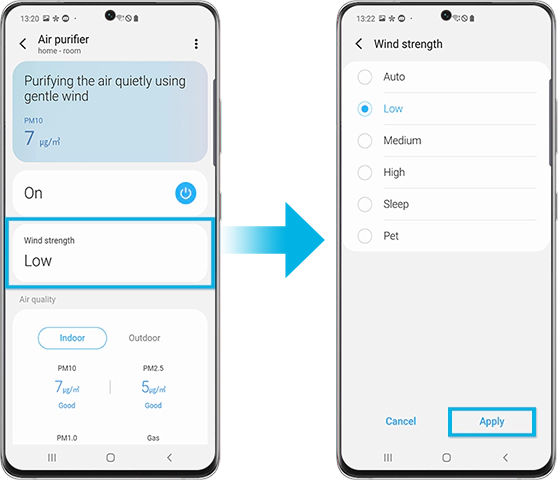
Viteza ventilatorului
- Selectează viteza ventilatorului dorită pentru purificatorul de aer.
- Atinge viteza actuală (adică, scăzută, automată etc.), apoi selectează viteza dorită a ventilatorului.
Calitatea aerului
Poți accesa informații despre calitatea aerului din regiunea ta. Dacă nu poți vizualiza informații despre calitatea aerului exterior, specifică regiunea ta în setări.
Calitatea aerului din interior
Atinge cele 3 puncte din dreapta sus a ecranului pentru a vedea nivelurile PM10/PM2.5/PM1.0 și calitatea aerului din interiorul casei.
Notă: Modelele care folosesc cheia nu acceptă afișarea nivelului de poluare PM1.0.
Calitatea aerului din exterior
Poți vedea calitatea generală a aerului din zona în care locuiești. Atinge secțiunea Outdoor (Exterior) pentru a vedea o explicație mai detaliată.


Program
Setează orele de pornire/oprire dorite.
- Poți seta în total până la 10 ore de pornire/oprire.
- Nu poți seta aceeași oră pentru pornire și oprire.
- În timp ce setezi o oră de pornire/oprire, nu sunt afișate indicații de pornire/oprire pe afișajul purificatorului de aer.
- Odată ce setezi o oră de pornire/oprire, aceasta va continua chiar dacă deconectezi și conectezi cablul de alimentare al purificatorului de aer.
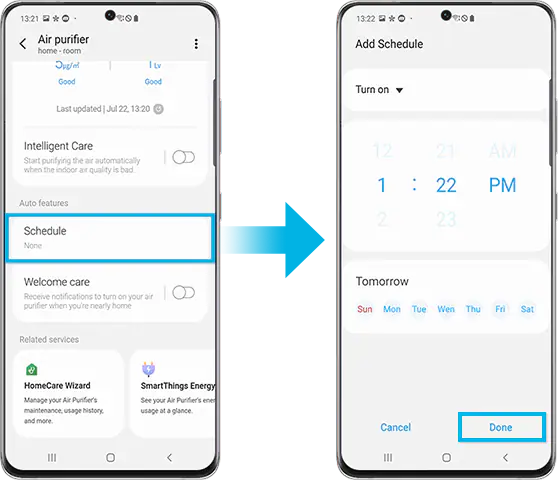
Servicii conexe
Poți accesa meniurile de servicii conexe prin intermediul pictogramei Life (Viață) de pe bară.
HomeCare Wizard
Verifică starea actuală a filtrului aici. Aparatul ajută la menținerea unui mediu cu aer mai curat, arătând când este necesară înlocuirea filtrului. Dispozitivul tău este înregistrat în SmartThings, astfel încât să poți verifica filtrele adecvate pentru dispozitiv și să poți cumpăra filtre în mod rapid și ușor.
SmartThings Air
Prin SmartThings Air, poți verifica oricând nivelurile de poluare a aerului din interior, oriunde se află purificatorul de aer. Când alegi modul Smart, acesta permite purificatorului de aer să funcționeze automat în funcție de situația mediului.
SmartThings Energy
Poți monitoriza starea consumului de energie al aparatului în fiecare lună.
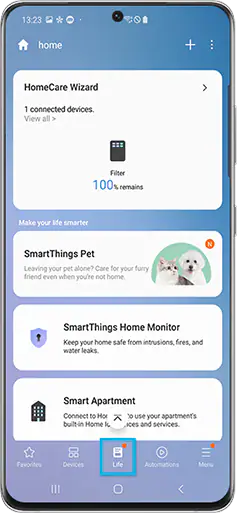
Notă: Este posibil ca unele dintre opțiuni să nu fie disponibile la purificatorul tău de aer.
Notă:
- Tehnologiile și funcțiile disponibile pot varia în funcție de țară, de furnizorul de servicii, de mediul de rețea sau de produs.
- Înainte de a încerca conectarea la aplicație, asigură-te că ai verificat dacă software-ul dispozitivului tău și aplicațiile aferente sunt actualizate la cea mai recentă versiune.
- Imaginile ecranului mobil din acest conținut pot varia în funcție de modelul de dispozitiv pe care îl ai.
Vă mulţumim pentru apreciere!
Vă rugăm să răspundeţi tuturor întrebărilor.







